让像素完美呈现-让图像不会变得模糊 ps旋转图像技巧教程
ps旋转图像技巧教程 人气:0
ps旋转图像技巧教程:让像素完美呈现-让图像不会变得模糊,我们在设计工作中,如果你不够小心,在Photoshop 中旋转图像时,可能会毁了你辛苦完成的作品!
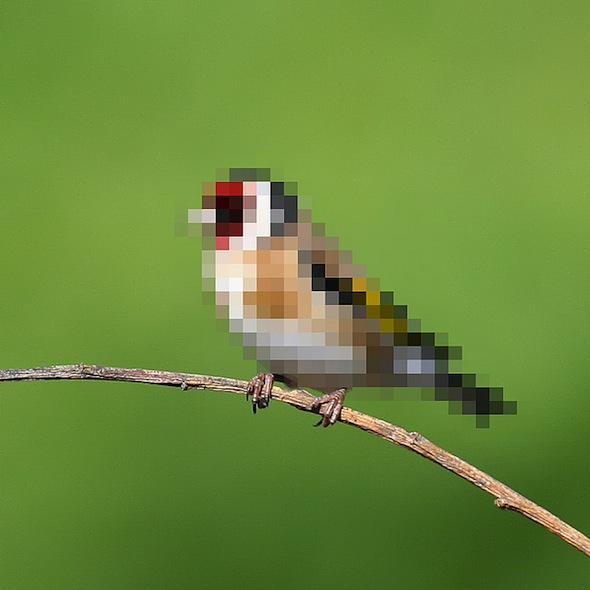
在Photoshop 中旋转图像时(这边指顺时钟或逆时钟旋转90 度的情况),如果你的图像的长跟宽都是奇数,或者都是偶数时,并不会发生什么问题。但是当你的图像只有一边为奇数时,你会得到预期之外的结果,如下图:
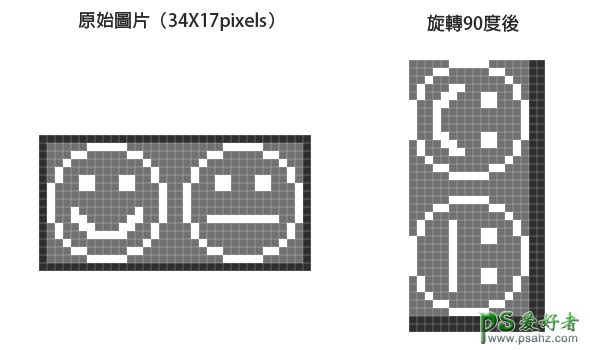
为了更清楚的了解发生什么事情,我们取一张3X4 像素的图形,可以发现由于旋转中心在两像素的邻边,当我们对此图形做90度旋转后、原本的图形并没有完整落在像素范围(灰色格线)内,因此系统就必须重新计算格线内像素的色彩(我们称之为重新取样),这么一来你原本的图形就会遭受破坏:
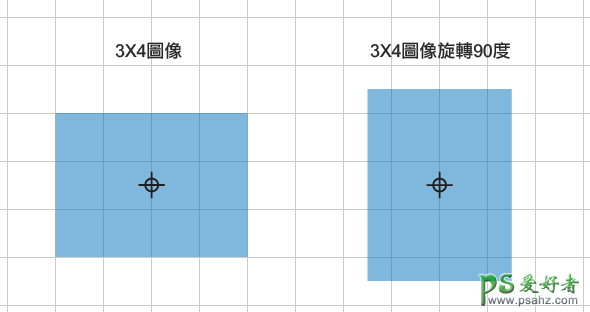
解决方法
一个快速的解决方式是,不要直接旋转你的图像,而是使用Photoshop 的旋转工具做一个方型范围的选取,并且旋转这个方型范围,如此一来由于旋转中心在像素交会处,可以得到确实填满像素的结果:
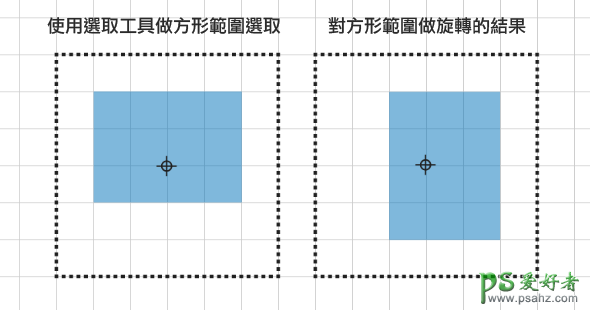
更好的解决方式
在执行变形工具的时候,将旋转中心选择在左上方(或者任何一个角落都可以) ,如此一来即可解决这个问题:
,如此一来即可解决这个问题:
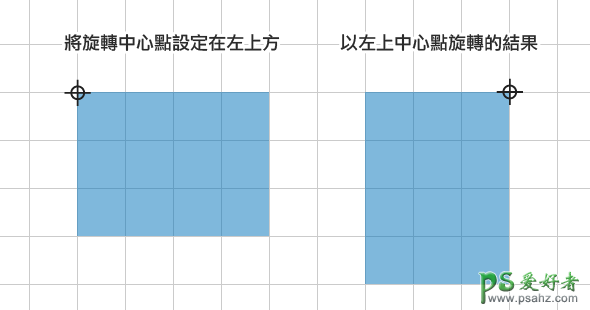
对于网页以及UI 介面设计师而言,一边考虑设计之余还得小心处理像素实在令人觉得枯燥乏味,要不断的检查每个像素的位置、纹理是否准确,是否被重新取样造成模糊边缘等等。但是如果在工作习惯上开始做一点点的小改变,就可以确保你辛苦绘制的图形不会化为乌有。
加载全部内容